Con tu resultado, puedes hacer firmas, websets, cartas de incredimail, etc.
Por favor, crédito a
Tati Designs, gracias.
Materiales
PSPX2 (puedes utilizar cualquier versión)
Tubo de tu elección. Yo he usado un tubo de ©Rachel Anderson,
puedes adquirirlo junto con la licencia aquí.
Scrap kit de Tiny Turtle Designs - Puedes comprarlo aquí: "Spring Valentine".
Máscara de Millie's PSP Madness - La máscara nº 102.
Mi template
del símbolo y joya: aquí.
Font de tu elección. Yo he usado "Champagne Cyrillic".
Font
para los créditos "Pixelette" o "Munica Regular".
Filtros:
MuRa's Meister / Copies (descarga aquí).
EyeCandy 4000 / Gradient Glow (descarga aquí).

Siempre que redimensiones el tamaño de cualquier elemento, acuérdate de aplicar:
Ajustar/Nitidez/Máscara de enfoque, con estos valores:

Sombra para el tube: 4/5/50/8/Negro
Sombra para el resto de elementos: 2/2/50/3/Negro

Paso 1
Abre una imagen nueva de 650x650 y rellena de blanco.
Paso 2
Abre una nueva capa de trama.
Selecciones/Seleccionar todo.
Abre el papel "Spring Valentine Papers (2)".
Copia y pega en la selección.
Anula la selección.
Aplica la máscara "nº 102" de Millie.
Capas / Fusionar / Fusionar grupo.
Paso 3
Abre el elemento "Spring Valentine Elements (77)".
Copia y pega como nueva capa.
Redimensiona al 70% (cuida que no esté activada la opción "Cambiar tamaño de todas las capas").
Mueve un poco hacia abajo (mira la captura del paso siguiente).
Paso 4
Abre el elemento "Spring Valentine Elements (86)".
Copia y pega como nueva capa.
Redimensiona al 40% (cuida que no esté activada la opción "Cambiar tamaño de todas las capas").
Mueve hacia abajo y un poco a la izquierda.
Capas / Duplicar.
Imagen / Espejo.

Paso 5
Abre el elemento "Spring Valentine Elements (38)".
Copia y pega como nueva capa.
Paso 6
Abre el elemento "Spring Valentine Elements (96)".
Copia y pega como nueva capa.
Redimensiona al 30% (cuida que no esté activada la opción "Cambiar tamaño de todas las capas").
Efectos / Complementos / MuRa's Meister / Copies:
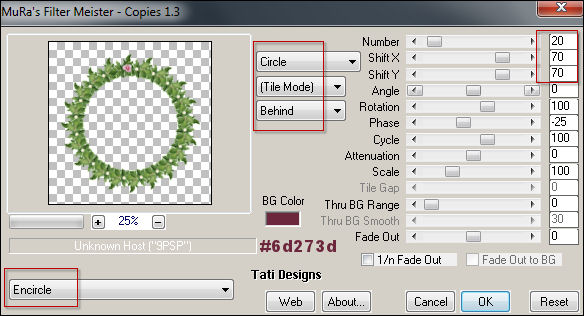
Paso 7
Abre el elemento "Spring Valentine Elements (63)".
Copia y pega como nueva capa.
Redimensiona al 30% (cuida que no esté activada la opción "Cambiar tamaño de todas las capas").
Efectos / Complementos / MuRa's Meister / Copies:
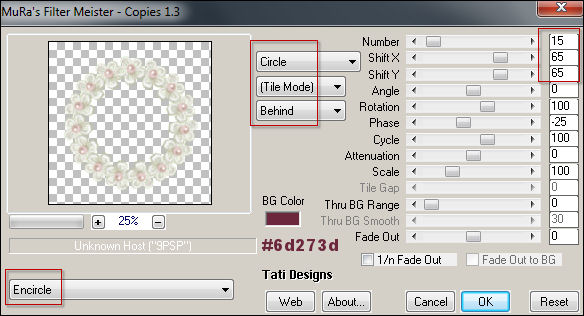
Paso 8
Abre el elemento "Spring Valentine Elements (60)".
Copia y pega como nueva capa.
Redimensiona al 15% (cuida que no esté activada la opción "Cambiar tamaño de todas las capas").
Efectos / Complementos / MuRa's Meister / Copies:
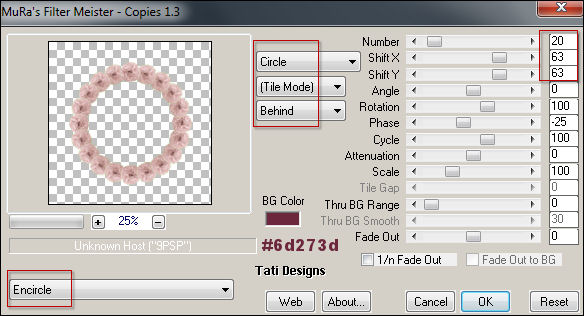
Ajustar / Brillo y contraste / Brillo/Contraste...:
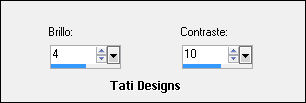
Paso 9
Abre mi tube "TD_Jewel_Pearl".
Copia y pega como nueva capa.
Redimensiona al 20% (cuida que no esté activada la opción "Cambiar tamaño de todas las capas").
Efectos / Complementos / MuRa's Meister / Copies:
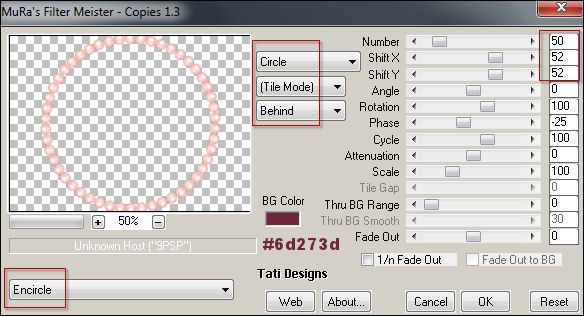
Paso 10
Con la Herramienta "Varita mágica" selecciona el interior del último marco.
Selecciones / Modificar / Expandir / 7 píxeles.
Selecciones / Invertir.
Sitúate ahora en la capa de la máscara.
Abre el papel "Spring Valentine Papers (8)".
Copia y pega como nueva capa.
Redimensiona al 50% (cuida que no esté activada la opción "Cambiar tamaño de todas las capas").
Pulsa la tecla "Supr" del teclado.
Selecciones / Invertir.
Pulsa la tecla "Supr" del teclado en la capa del marco que hemos hecho en el "Paso 7".
Selecciones / Anular la selección.
Paso 11
Sitúate en la capa superior de la pila de capas.
Paso 12
Abre el elemento "Spring Valentine Elements (61)".
Copia y pega como nueva capa.
Redimensiona al 25% (cuida que no esté activada la opción "Cambiar tamaño de todas las capas").
Mueve a la parte superior derecha (mira la captura del paso siguiente).
Paso 13
Abre el elemento "Spring Valentine Elements (80)".
Copia y pega como nueva capa.
Redimensiona al 35% (cuida que no esté activada la opción "Cambiar tamaño de todas las capas").
Mueve a la parte superior derecha, encima del lazo anterior.

Paso 14
Abre otra vez el elemento "Spring Valentine Elements (96)".
Copia y pega como nueva capa.
Redimensiona al 50% (cuida que no esté activada la opción "Cambiar tamaño de todas las capas").
Mueve hacia abajo, un poco hacia la derecha.
Capas / Duplicar.
Imagen / Espejo.

Paso 15
Abre el elemento "Spring Valentine Elements (35)".
Copia y pega como nueva capa.
Redimensiona al 50% (cuida que no esté activada la opción "Cambiar tamaño de todas las capas").
Mueve a la izquierda.
Capas / Duplicar.
Imagen / Espejo.
Capas / Duplicar.
Imagen / Rotación libre / 90º a la izquierda.
Mueve a la parte inferior izquierda.
Capas / Duplicar.
Imagen / Espejo.

Paso 16
Abre el elemento "Spring Valentine Elements (81)".
Copia y pega como nueva capa.
Redimensiona al 50% (cuida que no esté activada la opción "Cambiar tamaño de todas las capas").
Mueve a la derecha (mira la captura del paso siguiente).
Capas / Duplicar.
Imagen / Espejo.
Paso 17
Abre el elemento "Spring Valentine Elements (106)".
Copia y pega como nueva capa.
Redimensiona al 50% (cuida que no esté activada la opción "Cambiar tamaño de todas las capas").
Mueve a la izquierda.
Capas / Duplicar.
Imagen / Espejo.

Paso 18
Abre el elemento "Spring Valentine Elements (157)".
Copia y pega como nueva capa.
Redimensiona al 40% (cuida que no esté activada la opción "Cambiar tamaño de todas las capas").
Mueve a la izquierda (mira la captura del paso siguiente).
Capas / Duplicar.
Imagen / Espejo.
Paso 19
Abre el elemento "Spring Valentine Elements (141)".
Copia y pega como nueva capa.
Redimensiona al 50% (cuida que no esté activada la opción "Cambiar tamaño de todas las capas").
Mueve a la derecha.
Capas / Duplicar.
Imagen / Espejo.

Paso 20
Abre el elemento "Spring Valentine Elements (140)".
Copia y pega como nueva capa.
Redimensiona al 40% (cuida que no esté activada la opción "Cambiar tamaño de todas las capas").
Mueve a la izquierda (mira la captura del paso siguiente).
Capas / Duplicar.
Imagen / Espejo.
Paso 21
Abre el elemento "Spring Valentine Elements (12)".
Copia y pega como nueva capa.
Redimensiona al 50% (cuida que no esté activada la opción "Cambiar tamaño de todas las capas").
Imagen / Rotación libre / 90º a la derecha.
Mueve a la derecha.
Capas / Duplicar.
Imagen / Espejo.

Paso 22
Abre el elemento "Spring Valentine Elements (74)".
Copia y pega como nueva capa.
Redimensiona al 30% (cuida que no esté activada la opción "Cambiar tamaño de todas las capas").
Mueve a la izquierda.
Capas / Duplicar.
Imagen / Espejo.

Paso 23
Abre el tube de Rachel Anderson (u otro de tu elección).
Copia y pega como nueva capa.
Mueve un poco hacia arriba.
Paso 24
Abre el elemento "Spring Valentine Elements (67)".
Copia y pega como nueva capa.
Redimensiona al 85% (cuida que no esté activada la opción "Cambiar tamaño de todas las capas").
Imagen / Espejo.
Mueve hacia abajo.

Paso 25
Abre el elemento "Spring Valentine Elements (90)".
Copia y pega como nueva capa.
Redimensiona al 25% (cuida que no esté activada la opción "Cambiar tamaño de todas las capas").
Mueve a la parte inferior derecha (mira la captura del paso siguiente).
Paso 26
Abre el elemento "Spring Valentine Elements (97)".
Copia y pega como nueva capa.
Redimensiona al 20% (cuida que no esté activada la opción "Cambiar tamaño de todas las capas").
Imagen / Espejo.
Mueve a la parte inferior derecha (mira la captura del paso siguiente).
Paso 27
Abre el elemento "Spring Valentine Elements (164)".
Copia y pega como nueva capa.
Redimensiona al 25% (cuida que no esté activada la opción "Cambiar tamaño de todas las capas").
Mueve a la izquierda.

Paso 28
bre el elemento "Spring Valentine Elements (110)".
Copia y pega como nueva capa.
Redimensiona al 20% (cuida que no esté activada la opción "Cambiar tamaño de todas las capas").
Mueve a la parte inferior derecha (mira la captura del paso siguiente).
Paso 29
bre el elemento "Spring Valentine Elements (124)".
Copia y pega como nueva capa.
Redimensiona al 25% (cuida que no esté activada la opción "Cambiar tamaño de todas las capas").
Imagen / Espejo.
Mueve a la parte inferior (mira la captura del paso siguiente).
Paso 30
Abre el elemento "Spring Valentine Elements (88)".
Copia y pega como nueva capa.
Redimensiona al 20% (cuida que no esté activada la opción "Cambiar tamaño de todas las capas").
Ajustar / Matiz y Saturación / Colorear / 248 - 255.
Mueve a la parte inferior izquierda.

Paso 31
Abre el elemento "Spring Valentine Elements (30)".
Copia y pega como nueva capa.
Redimensiona al 20% (cuida que no esté activada la opción "Cambiar tamaño de todas las capas").
Imagen / Espejo.
Mueve a la parte inferior izquierda, sobre el collar.

Paso 32
Abre el elemento "Spring Valentine Elements (7)".
Copia y pega como nueva capa.
Redimensiona al 25% (cuida que no esté activada la opción "Cambiar tamaño de todas las capas").
Imagen / Espejo.
Mueve a la parte inferior izquierda (mira la captura del paso siguiente).
Paso 33
Abre el elemento "Spring Valentine Elements (159)".
Copia y pega como nueva capa.
Redimensiona al 25% (cuida que no esté activada la opción "Cambiar tamaño de todas las capas").
Mueve a la parte inferior izquierda.

Paso 34
Si estás utilizando el mismo tube que yo, usa las mariposas del tube que vienen en otra capa.
Copia y pega como nueva capa y decora tu trabajo.
Duplica y redimensiona las veces que quieras, a tu gusto.
Si estás usando otro tube, elige cualquiera de las mariposas del scrap.
Paso 35
Abre el elemento "Spring Valentine Elements (135)".
Copia y pega como nueva capa.
Redimensiona al 50% (cuida que no esté activada la opción "Cambiar tamaño de todas las capas").
Imagen / Espejo.
Mueve a la izquierda, hacia abajo (mira el ejemplo final).
A este elemento NO le aplicaremos sombra.
Paso 36
Abre mi tube "TD_Jewel_Pearl".
Copia y pega como nueva capa.
Redimensiona al 75% (cuida que no esté activada la opción "Cambiar tamaño de todas las capas").
Mueve a la parte inferior derecha.
Efectos / Complementos / EyeCandy 4000 / Gradient Glow / Fat:
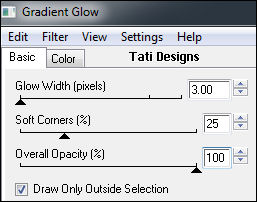
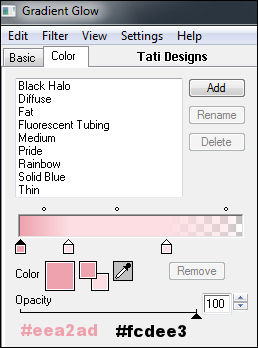
Paso 37
Abre mi template del signo de Géminis "TD_Template_Symbol_Gemini".
Copia y pega como nueva capa.
Redimensiona al 40% (cuida que no esté activada la opción "Cambiar tamaño de todas las capas").
Selecciones / Seleccionar todo.
Selecciones / Flotar.
Selecciones / Fijar.
Abre una nueva capa de trama y rellena la selección con el color #812e48.
Efectos / Efectos 3D / Bisel interior:
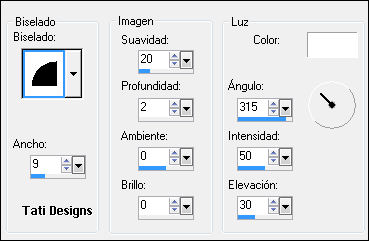
Selecciones / Anular selección.
Elimina o cierra la capa del template.
Efectos / Complementos / EyeCandy 4000 / Gradient Glow / Fat:
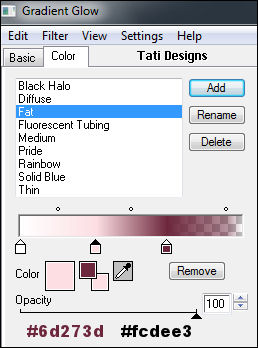
Mueve a la parte inferior derecha, a la derecha de la gema.
Paso 38
Abre una nueva capa de trama y escribe tu nombre.
Yo he usado la font "Champagne Cyrillic" a tamaño 72.
Luego he aplicado
el filtro EyeCandy 4000 / Gradient Glow / Fat:
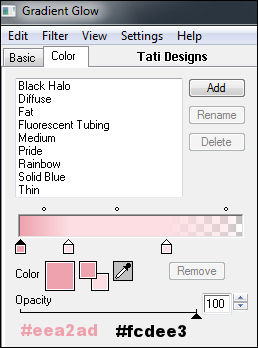
Paso 39
Añade el crédito del tubo con la font "Pixelette" o "Munica Regular"
y exporta como archivo .jpg optimizado o elimina la capa blanca del fondo y exporta como .png.
¡Se acabó!
Espero que te haya gustado y que hayas disfrutado con él.

.:. Si quieres enviarme tu trabajo con el resultado de mi tutorial, ponte en contacto conmigo .:.
